Paramètres du site et du serveur
Paramètres du site
-
Sélectionnez Configuration > Gestion des serveurs dans la barre de navigation de gauche du service d’enregistrement de session.
-
Cliquez sur Paramètres pour le site cible.
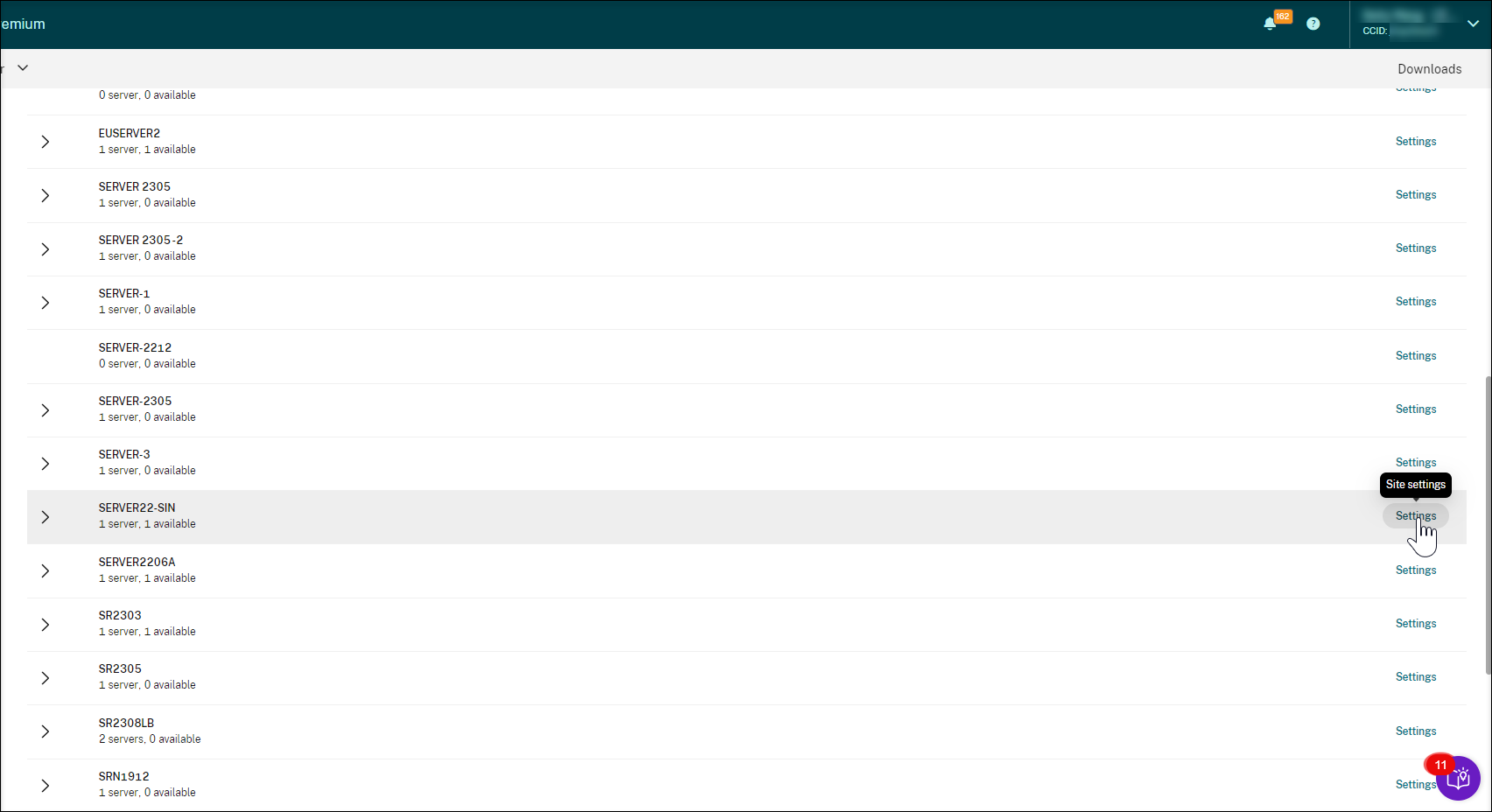
Une icône Azure est disponible pour représenter les sites déployés sur Azure.
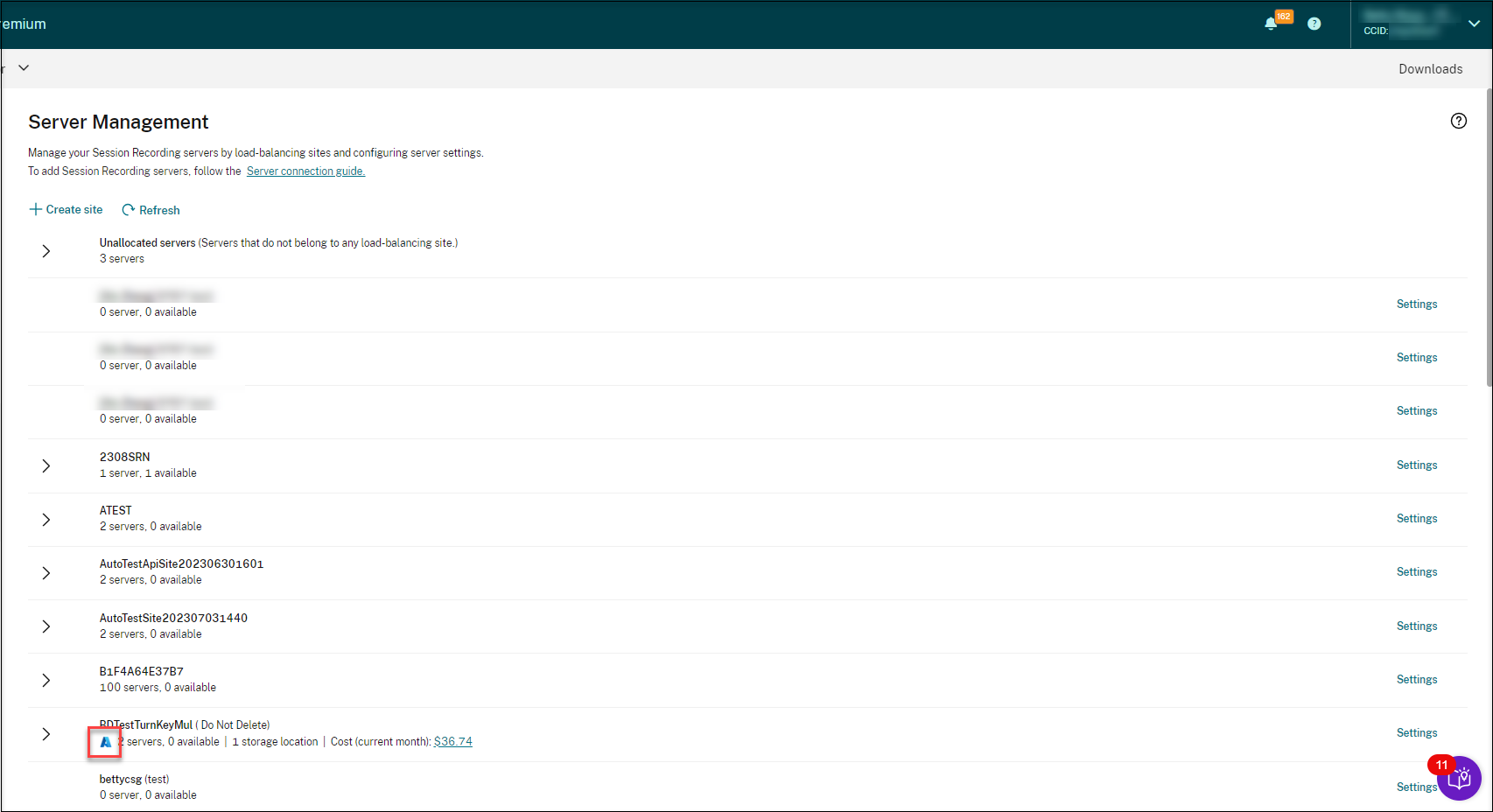
-
(Facultatif) Sur la page Général, renommez le site et donnez-lui une nouvelle description.
-
(Facultatif) Sur la page Maintenance du stockage, planifiez des tâches au niveau du site pour archiver et supprimer automatiquement les enregistrements. Pour plus d’informations, consultez la section Gérer les enregistrements en fonction d’un calendrier.
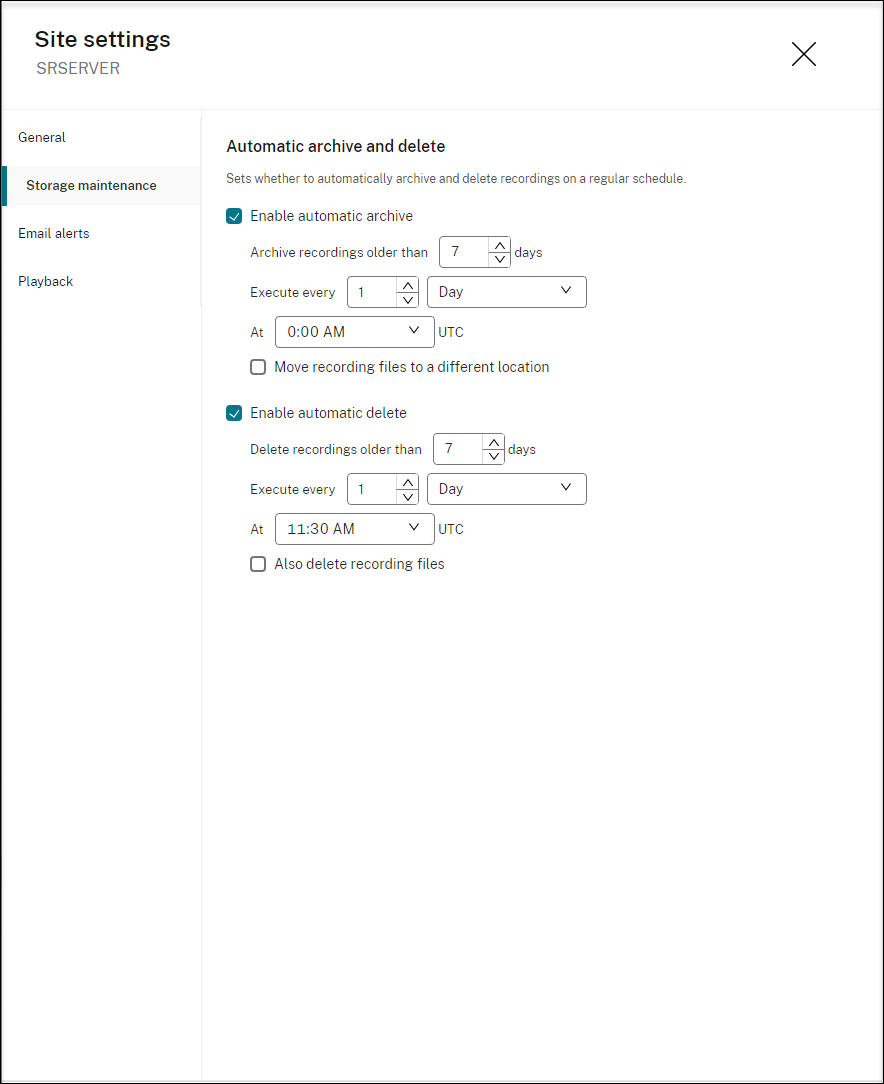
-
(Facultatif) Sur la page Alertes par e-mail, spécifiez l’expéditeur et le contenu de l’e-mail à envoyer en réponse aux événements détectés. Pour plus d’informations, voir Créer une stratégie de réponse personnalisée aux événements.
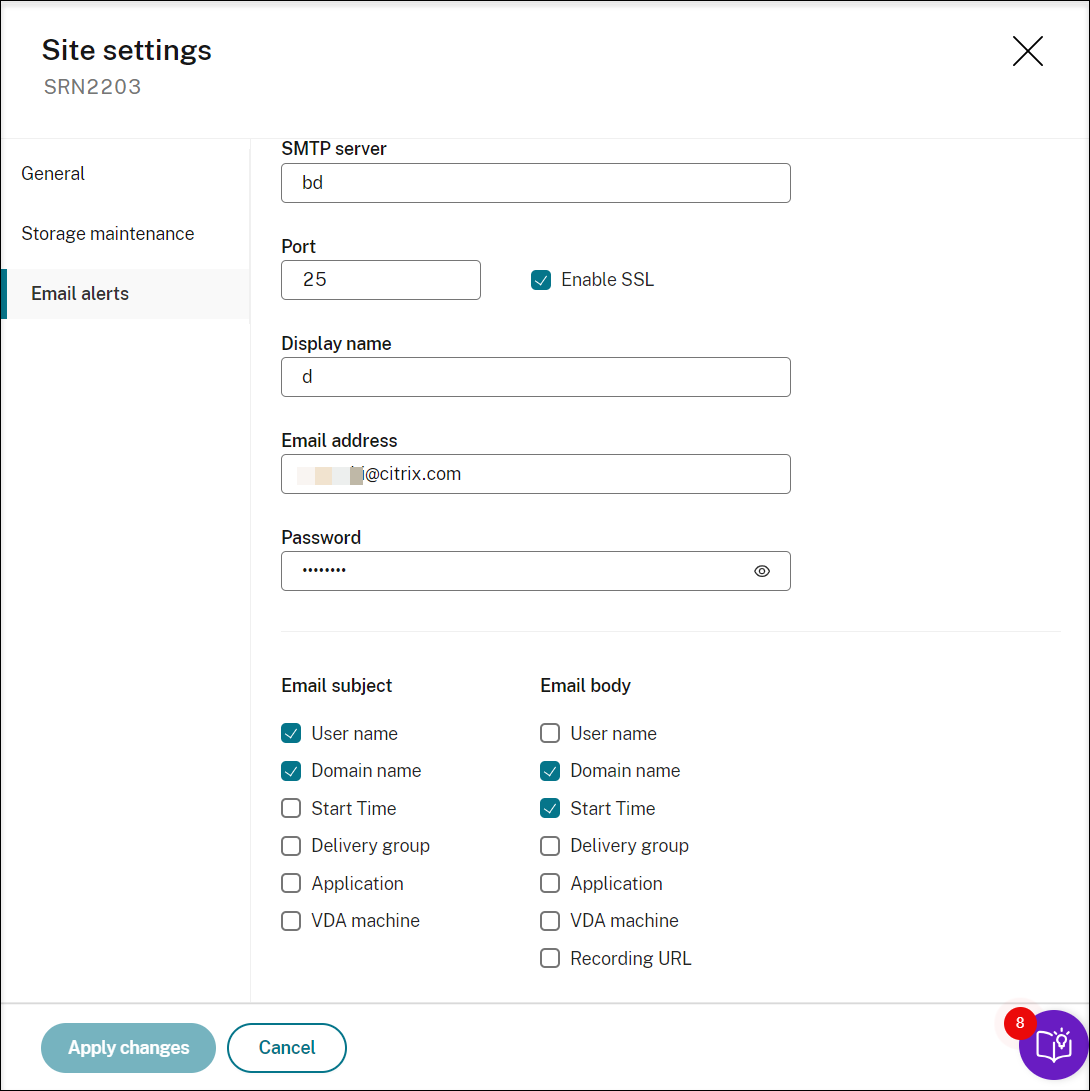
-
(Facultatif) Sur la page Lecture, spécifiez soit le lecteur cloud, soit les lecteurs locaux, soit les deux pour lire les enregistrements d’un site. Par défaut, le lecteur cloud et les lecteurs locaux sont sélectionnés. Les lecteurs locaux incluent le lecteur d’enregistrement de session (Windows) et le lecteur Web d’enregistrement de session. Pour plus d’informations, voir Spécifier les lecteurs d’un site.
Paramètres du serveur
-
Sélectionnez Configuration > Gestion des serveurs dans la barre de navigation de gauche du service d’enregistrement de session.
-
Développez un site pour localiser le serveur d’enregistrement de session cible, puis cliquez sur l’icône Paramètres à côté. L’icône Paramètres n’est présente que pour les serveurs à l’état disponible.
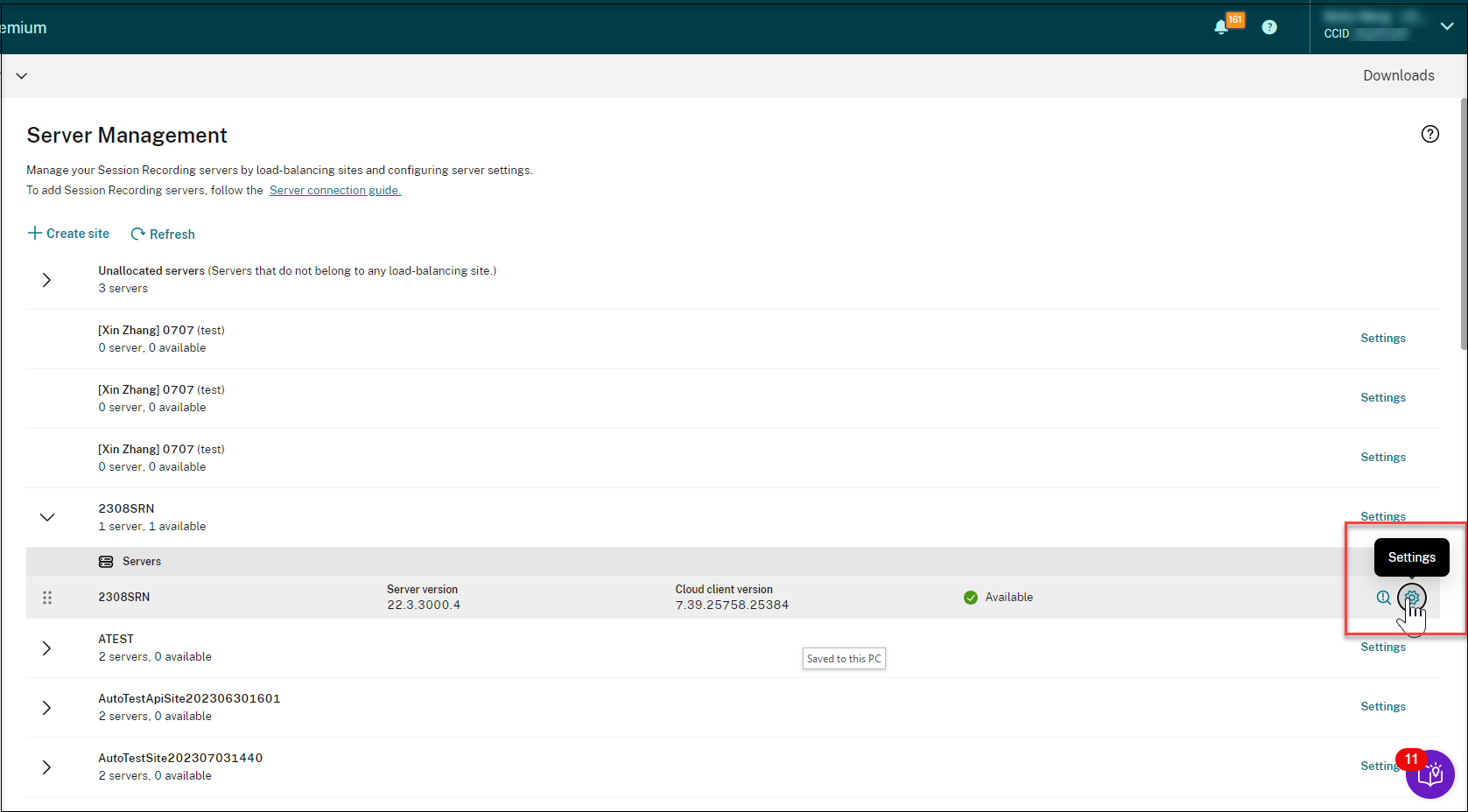
Remarque :
L’état d’un serveur d’enregistrement de session peut ne pas passer à Hors ligne après l’arrêt du service client cloud (CitrixSSRecCloudClientService) sur celui-ci.
-
Sur la page Général, entrez une description pour le serveur d’enregistrement de session et déplacez le serveur vers un autre site. Vous pouvez également faire glisser et déposer le serveur d’enregistrement de session vers un autre site.
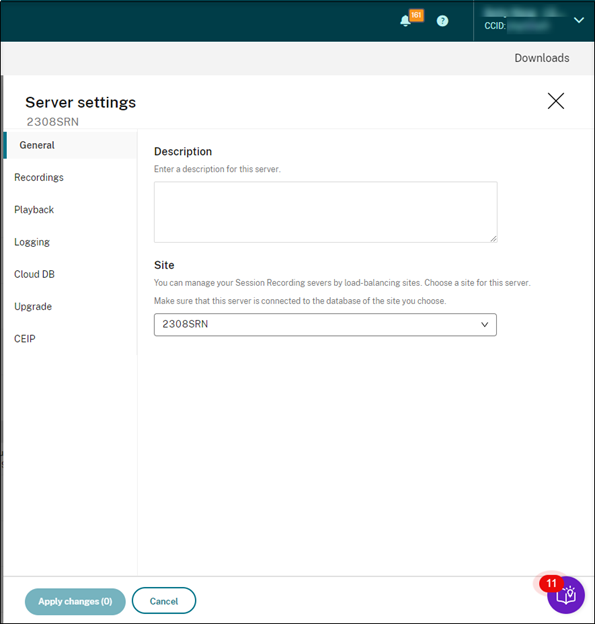
-
Sur les pages Fichier d’enregistrement et autres, configurez les paramètres du serveur répertoriés dans le tableau suivant :
Paramètre du serveur Description Emplacement de stockage des fichiers Spécifie l’emplacement de stockage de session enregistrés. Vous pouvez spécifier plusieurs emplacements de stockage des fichiers de manière équilibrée en fonction de la charge. Certificat Permet de sélectionner un certificat de machine pour signer les enregistrements. Si aucun certificat n’est fourni, HTTP est utilisé comme protocole de communication. Dans ce cas, assurez-vous que : (1) Secure Sockets Layer (SSL) est désactivé dans Microsoft Internet Information Services (IIS) sur chaque serveur d’enregistrement de session. (2) HTTP est sélectionné comme protocole de connexion sur l’agent d’enregistrement de session. Pour plus d’informations, consultez Utiliser HTTP comme protocole de communication. Substitution de fichiers Permet de spécifier deux seuils pour une substitution : la taille du fichier et la durée d’enregistrement. Restaurer l’emplacement des fichiers archivés Spécifie un emplacement pour stocker temporairement les enregistrements de session archivés et les rendre disponibles pour la lecture. Notification d’enregistrement Personnalise les messages envoyés aux utilisateurs pour les informer que leurs sessions sont en cours d’enregistrement. Vous pouvez sélectionner Autoriser l’utilisateur final à refuser l’enregistrement de sa session pour activer la fonctionnalité qui oblige les utilisateurs finaux à accepter explicitement l’avertissement relatif à l’enregistrement de session avant de pouvoir poursuivre leur session. Si les utilisateurs finaux acceptent la clause d’exclusion de responsabilité, leur session se poursuit avec l’enregistrement de session activé. Si les utilisateurs finaux refusent la clause d’exclusion de responsabilité, leur session est interrompue. Lorsque l’option Autoriser l’utilisateur à refuser l’enregistrement de sa session n’est pas activée, le message de notification par défaut indique Votre activité sur le bureau ou les programmes que vous avez récemment démarrés est enregistrée. Si vous y êtes opposé, fermez le bureau ou les programmes en question. Les utilisateurs peuvent cliquer sur OK pour fermer la fenêtre et pour continuer leurs sessions. Lecture de session active Définit si les utilisateurs sont autorisés à lire les sessions enregistrées. Cryptage des fichiers d’enregistrement Définit s’il est nécessaire de crypter les fichiers d’enregistrement avant de les télécharger sur le lecteur. Le cryptage empêche les fichiers d’être copiés et visualisés par des utilisateurs autres que celui qui les a initialement téléchargés. Ce paramètre s’applique uniquement au lecteur d’enregistrement de session. Vérification de la version de l’application Citrix Workspace Définit si vous autorisez les utilisateurs à ignorer la vérification de la version de l’application Citrix Workspace qui a lieu avant que le lecteur d’enregistrement de session ne lise un enregistrement. Ce paramètre s’applique uniquement au lecteur d’enregistrement de session. Masquer le contenu sur la page d’accueil du lecteur Web Définit si la page d’accueil du lecteur Web doit masquer tout le contenu. Il est uniquement possible d’accéder aux enregistrements via leurs URL. Ce paramètre s’applique uniquement au lecteur Web local. Journalisation de l’administrateur Spécifie si le service de journalisation de l’administrateur doit être activé. Blocage obligatoire Spécifie si les modifications apportées aux stratégies et aux paramètres du serveur doivent être bloquées en cas d’échec de la journalisation de l’administrateur. Prise en charge de Cloud SQL Permet d’activer ou de désactiver Cloud SQL. Mises à niveau du client cloud Vous permet de spécifier l’heure de mise à niveau automatique du client cloud. Les modifications de mise à niveau automatiques prennent effet le jour suivant. Vous pouvez également effectuer une mise à niveau immédiatement si une nouvelle version est disponible. CEIP Permet d’indiquer si vous souhaitez prendre part au Programme d’amélioration de l’expérience utilisateur Citrix (CEIP).
Suppression de serveurs
Le service d’enregistrement de session est une plateforme cloud qui fournit un point d’entrée unifié pour gérer et observer les serveurs d’enregistrement de session de votre organisation. Vous pouvez supprimer du cloud les serveurs dont l’état est Hors ligne, Désinstallé et L’installation a échoué pour n’afficher que les serveurs d’enregistrement de session souhaités.
Remarque :
La suppression d’un serveur d’enregistrement de session ne le supprime pas et ne fait que le masquer dans l’interface utilisateur cloud.
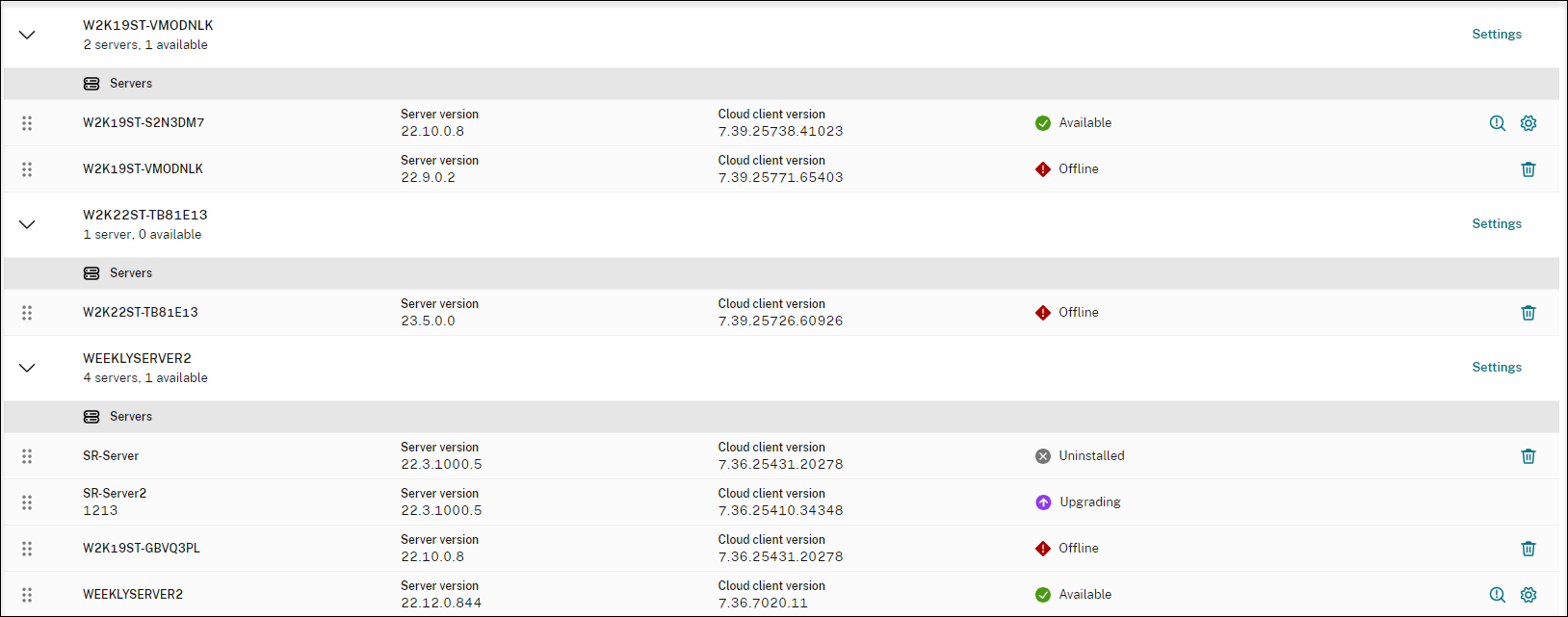
- Hors ligne : les serveurs d’enregistrement de session présentant cet état sont déconnectés du service d’enregistrement de session.
- Désinstallé : les serveurs d’enregistrement de session présentant cet état sont les serveurs sur lesquels le client cloud a été installé puis désinstallé.
- L’installation a échoué : les serveurs d’enregistrement de session présentant cet état sont les serveurs que vous n’avez pas pu installer depuis le cloud. Pour plus d’informations, consultez Installer des serveurs d’enregistrement de session depuis le cloud.